Manual d’ús del GarageBand
- Et donem la benvinguda
-
- Què és el GarageBand?
- Desfer i refer edicions al GarageBand
- Obtenir més sons i bucles
- Obtenir ajuda
-
- Introducció als multimèdia
-
- Apple Loops al GarageBand
- Buscar bucles Apple Loops
- Reproduir bucles Apple Loops
- Definir els teus bucles Apple Loops favorits
- Afegir bucles Apple Loops a un projecte
- Crear bucles Apple Loops personalitzats
- Afegir bucles Apple Loops d’altres empreses a l’explorador de bucles
- Personalitzar l’explorador de bucles
- Importar arxius d’àudio i MIDI
-
- Introducció a l’editor
-
- Introducció a l’editor d’àudio
- Editar passatges d’àudio a l’editor d’àudio
- Quantificar la temporització de passatges d’àudio
- Transposar passatges d’àudio
- Corregir el to dels passatges d’àudio
- Editar la temporització de les notes i dels temps
- Reproduir un passatge d’àudio a l’inrevés
- Definir i moure marcadors Flex
-
- Introducció a l’editor de teclat
- Afegir notes a l’editor de teclat
- Editar notes a l’editor de teclat
- Quantificar la temporització de les notes a l’editor de teclat
- Transposar passatges a l’editor de teclat
- Canviar el nom de passatges MIDI a l’editor de teclat
- Utilitzar l’automatització a l’editor de teclat
-
- Introducció als Smart Controls
- Tipus de Smart Controls
- Utilitzar el pad de transformació
- Utilitzar l’arpegiador
- Afegir i editar connectors d’efectes
- Utilitzar efectes a la pista mestra
- Utilitzar connectors Audio Units
- Utilitzar l’efecte Equalitzador
-
- Introducció als amplificadors i els pedals
-
- Introducció al Bass Amp Designer
- Seleccionar un model d’amplificador de baix
- Crear un model personalitzat d’amplificador de baix
- Utilitzar els controls d’amplificador de baix
- Utilitzar els efectes d’amplificador de baix
- Seleccionar un micròfon d’amplificador de baix i posicionar-lo
- Utilitzar la caixa d’injecció
- Canviar el flux de senyal del Bass Amp Designer
- Comparar un Smart Control editat amb la seva configuració desada
-
- Tocar una lliçó
- Seleccionar la font d’entrada per a la guitarra
- Personalitzar la finestra de la lliçó
- Saber si has tocat bé una lliçó
- Mesurar el teu progrés al llarg del temps
- Alentir una lliçó
- Canviar la mescla d’una lliçó
- Veure la notació musical a pàgina completa
- Veure els temes del glossari
- Practicar els acords de guitarra
- Afinar la guitarra en una lliçó
- Obrir lliçons a la finestra del GarageBand
- Obtenir més lliçons d’“Aprendre a tocar”
- Si una lliçó no s’acaba de descarregar
-
- Introducció a la funció de compartir
- Compartir cançons amb l’app Música
- Utilitzar l’iCloud amb projectes
- Utilitzar l’AirDrop per compartir cançons
- Utilitzar el Mail Drop per compartir cançons
- Utilitzar l’iCloud per compartir un projecte amb un dispositiu iOS
- Exportar cançons al disc
- Gravar una cançó en un CD
- Dreceres de la Touch Bar
- Glossari
- Copyright

Smart Controls al GarageBand del Mac
Els Smart Controls permeten veure i ajustar d’una manera ràpida el so de la pista seleccionada. Cada Smart Control presenta un conjunt de controls en pantalla. L’ajustament d’un sol control en pantalla pot modificar un o diversos paràmetres de la pista.
Al tauler Smart Controls, també pots afegir, reordenar i editar connectors, inclosos els connectors Audio Units instal·lats a l’ordinador.
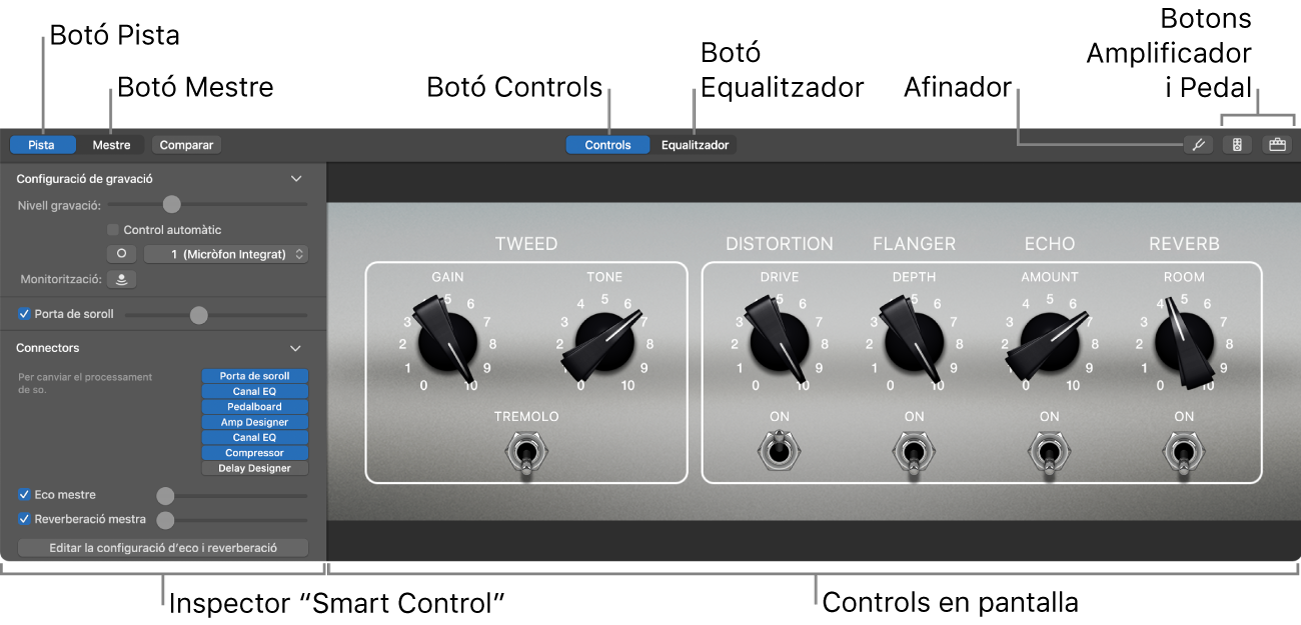
Controls en pantalla: controls visuals que permeten controlar el so de la pista. Els controls en pantalla tenen etiquetes que ajuden a comprendre les seves funcions.
Inspector Smart Control: pots accedir a connectors d’efectes mestres, de configuració de gravació (per a les pistes d’àudio) i de control de sensibilitat del teclat (per a les pistes d'instrument de programari).
Botó Mestre: mostra els Smart Controls per a la pista mestra.
Botó Equalitzador: obre l’efecte Equalitzador per a la pista seleccionada.
Botó Afinador: obre l’afinador (només per a pistes d’àudio).
Botons Amp i Pedal: obre els connectors Amp Designer i Pedalboard (només per a patchs de guitarra elèctrica).
Botó Arpegiador: obre l’arpegiador (només per a pistes d'instrument de programari).
Obrir el tauler Smart Controls
Al GarageBand del Mac, fes una de les accions següents:
Fes clic al botó de Smart Controls
 , a la barra de control.
, a la barra de control.Selecciona Veure > Mostrar els Smart Controls.
Obrir l’àrea Connectors
Al GarageBand del Mac, fes clic a la fletxa desplegable “Connectors”.
Per obtenir més informació sobre la manera de treballar amb els Smart Controls, consulta Introducció als Smart Controls del GarageBand del Mac.